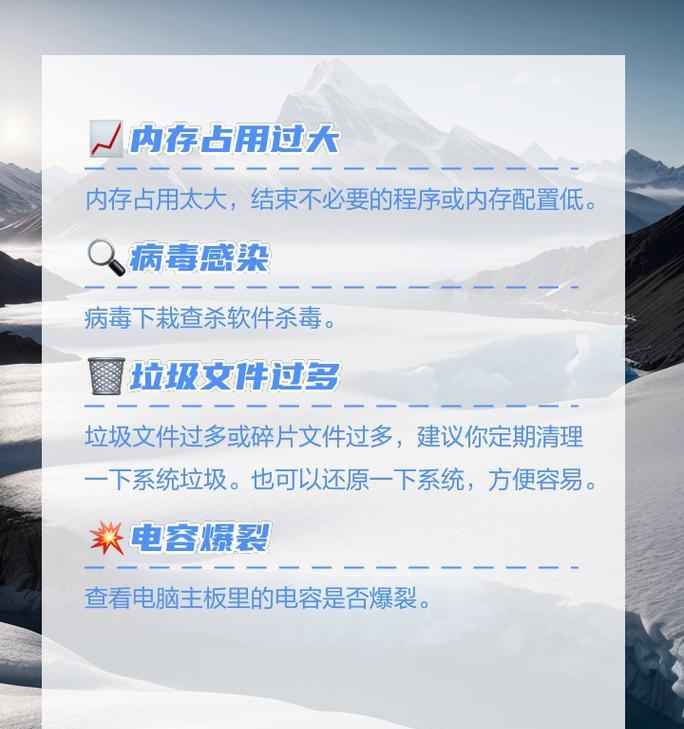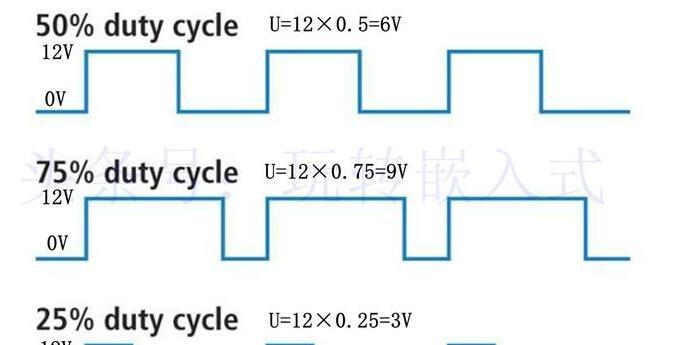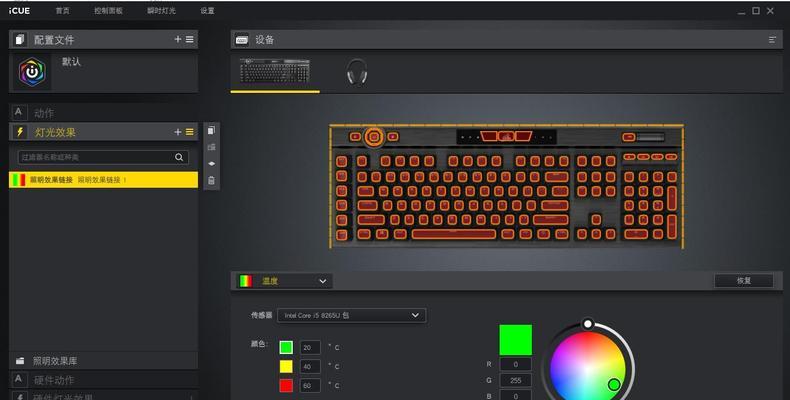在电脑硬件调校中,确保CPU电压与设置值一致是至关重要的,它不仅关系到系统的稳定性,还会影响电脑的能效和寿命。本文将全面指导你如何调整和监控CPU电压,确保其与设置值保持一致。
了解CPU电压的重要性
CPU电压,或称为核心电压,是指供给中央处理器(CPU)的电压值。适当的电压保证CPU能够稳定运行,过高可能导致过热、损坏硬件,而过低则可能导致系统不稳定或性能下降。确保电压与设定值一致,是维护电脑稳定运行的关键。
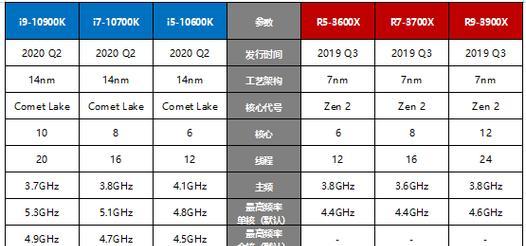
检查当前CPU电压
在进行任何调整之前,我们首先需要了解当前的CPU电压值。这可以通过多种方法实现,包括使用操作系统自带的任务管理器、第三方硬件监控软件,或是BIOS/UEFI设置。
任务管理器:在Windows系统中,可以通过“任务管理器”>“性能”标签页查看CPU电压。
第三方软件:如HWMonitor、CPUZ等软件能够提供更详细的信息。
BIOS/UEFI设置:重启电脑并进入BIOS/UEFI,找到CPU电压的设置页面。
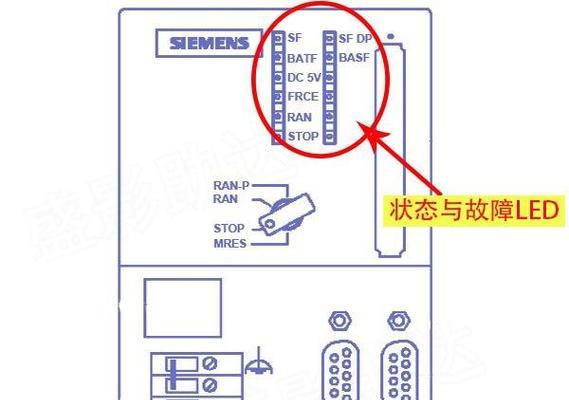
调整CPU电压
调整CPU电压通常在BIOS/UEFI设置中完成。以下是一些基本步骤:
1.重启电脑:重启电脑并进入BIOS/UEFI设置界面。
2.找到电压设置:导航到“CPUConfiguration”或者“Advanced”选项,找到CPU电压设置。
3.手动调整电压:根据需要调整电压值,可以提高或降低。请记住,小幅度的调整通常比大幅度调整更为安全。
4.保存并退出:保存更改并退出BIOS/UEFI,重启电脑。
注意:在调整电压时,请务必谨慎,因为不恰当的设置可能导致系统不稳定或损坏硬件。

使用软件进行微调
对于高级用户,可以使用专门的软件工具来微调CPU电压,如IntelExtremeTuningUtility(IntelXTU)或AMDRyzenMaster。这些工具允许用户在操作系统内进行更为精细的调整。
监控电压一致性
调整完电压后,我们需要监控电压是否与设置值一致。这可以通过以下几种方式进行:
实时监控工具:使用之前提到的HWMonitor或CPUZ等软件,实时监控电压。
系统日志:某些系统工具或BIOS/UEFI日志可以记录电压变动情况。
性能测试:运行各种压力测试和基准测试,观察电压变化是否稳定。
常见问题与解决方法
问题:电压调整后不稳定。
解决方法:回滚电压设置到原始值,检查散热系统是否足够,或者考虑硬件是否存在问题。
问题:电压始终无法达到设定值。
解决方法:确认电源供应是否足够,检查主板和CPU是否兼容,或咨询专业人士。
问题:系统过热。
解决方法:增加或改进散热系统,检查是否有足够的风扇和散热片,调整CPU风扇速度。
结语
在进行CPU电压调整时,务必小心谨慎,确保操作的安全性和合理性。通过本文提供的步骤和方法,你可以有效地监控并确保CPU电压与设置值保持一致,从而提升系统性能和稳定性。记得在调整过程中记录所有更改,并且在遇到问题时及时寻求帮助。综合以上,合理的电压设置对于电脑的长期稳定运行至关重要。